Linux PC na druhém konci domu? Potřebujete pozastavit hudbu, přenést soubor nebo něco zkontrolovat na obrazovce? Unified Remote můžete použít k ovládání počítače se systémem Linux pouze pomocí telefonu.
Nainstalujte Unified Remote
Co je Unified Remote? Jedná se o jedinečný nástroj, který v kombinaci s aplikací pro chytré telefony může vzdáleně manipulovat s počítačem. Uživatelé mají přístup k desítkám operací, včetně věcí, jako je podpora klávesnice / myši, dálková ovládání médií a dokonce i přenos souborů.
Ubuntu
Jeden z hlavních operačních systémů Linux, kterýSoftware Unified Remote podporuje Ubuntu. Neexistují však žádné smlouvy o prodeji. Místo toho, pokud hledáte U.R. serverový software pracující na počítači Ubuntu, musíte si stáhnout samostatný soubor balíčku DEB.
Otevřete terminál a použijte wget stahovací nástroj pro získání nejnovější verze Unified Remote.
wget https://www.unifiedremote.com/static/builds/server/linux-x64/745/urserver-3.6.0.745.deb
nebo pro 32bitové zkuste:
wget https://www.unifiedremote.com/static/builds/server/linux-x86/751/urserver-3.6.0.751.deb
Nainstalujte balíček na Ubuntu pomocí dpkg.
sudo dpkg -i urserver-3.6.0.745.deb
Debian
Unified Remote podporuje Debian ve formě binárního balíčku ke stažení. Chcete-li jej nainstalovat do počítače, otevřete terminál a proveďte následující operace:
wget https://www.unifiedremote.com/static/builds/server/linux-x64/745/urserver-3.6.0.745.deb
nebo pro 32bitové zkuste:
wget https://www.unifiedremote.com/static/builds/server/linux-x86/751/urserver-3.6.0.751.deb
sudo dpkg -i urserver-3.6.0.745.deb
Arch Linux
Na webu Unified Remote nejsou žádné stopy Arch Linuxu. Přesto je možné používat software na Archu díky AUR. Při instalaci na Arch postupujte podle následujících pokynů.
Poznámka: Instalace balíků z AUR někdy znamená ruční chytání závislostí. Najdete je zde.
sudo pacman -S base-devel git git clone https://aur.archlinux.org/packages/unified-remote-server/ cd unified-remote-server makepkg -si
Fedora
Fedora je jedním z operačních systémů LinuxPodpora Unified Remote. Nenajdete však žádné vyhrazené repozitáře Fedory. Místo toho, aby program fungoval na vašem počítači Fedora Linux, musíte si stáhnout a nainstalovat soubor RPM. Otevřete terminál a použijte wget nástroj k získání nejnovější RPM verze U.R. Poté jej nainstalujte pomocí DNF.
wget https://www.unifiedremote.com/static/builds/server/linux-x64/745/urserver-3.6.0.745.rpm
nebo pro 32bitové operace:
wget https://www.unifiedremote.com/static/builds/server/linux-x86/751/urserver-3.6.0.751.rpm sudo dnf install -y urserver-3.6.0.745.rpm
OpenSUSE
Unified Remote podporuje uživatele OpenSUSE zpřístupněním souboru RPM. Aby aplikace fungovala, otevřete terminál a stáhněte jej pomocí wget a nainstalujte pomocí Zypper.
wget https://www.unifiedremote.com/static/builds/server/linux-x64/745/urserver-3.6.0.745.rpm
nebo pro 32bitové operace:
wget https://www.unifiedremote.com/static/builds/server/linux-x86/751/urserver-3.6.0.751.rpm sudo zypper install urserver-3.6.0.745.rpm
Obecný Linux
Serverový server Unified Remote podporuje všechnyDistribuce Linuxu zpřístupněním „přenosného archivu“ na stránce ke stažení. Tento „přenosný archiv“ je verze programu, která nemusí komunikovat se správcem balíků. Místo toho uživatelé, kteří chtějí aplikaci používat, stačí soubor stáhnout, extrahovat a spustit.
Chcete-li, aby tato verze aplikace fungovala v počítači se systémem Linux, proveďte následující operace.
wget https://www.unifiedremote.com/static/builds/server/linux-x64/745/urserver-3.6.0.745.tar.gz
nebo pro 32bitový přenosný archiv:
wget https://www.unifiedremote.com/static/builds/server/linux-x86/751/urserver-3.6.0.751.tar.gz tar -xzvf urserver-3.6.0.745.tar.gz ./urserver
Unified Remote Mobile App
Stahování aplikace Linux Unified Remote je pouzepolovina procesu nastavení. Chcete-li dokončit nastavení, musíte také nainstalovat mobilní vzdálenou aplikaci. Oficiálně je Unified Remote k dispozici na iOS, Android a Windows telefonu. Chcete-li nainstalovat, navštivte jeden z odkazů v seznamu níže.
- aplikace pro iOS
- Aplikace pro Android
- Windows phone app
Po instalaci mobilní aplikace ji spusťte a připravte se na proces instalace na počítači se systémem Linux.
Nastavte Unified Remote
Proces nastavení Unified Remote je automatický. Přejděte do počítače s operačním systémem Linux, vyhledejte ve spouštěči aplikací „Unified Remote“ a kliknutím na něj spusťte server. Spuštění serveru v systému Linux spustí novou kartu ve výchozím webovém prohlížeči. Tato nová karta je vaše U.R. kontrolní centrum. Použijte toto pro přímou interakci s tím, jak služba běží na vašem PC.

Když běží U.R, vraťte se do svého mobilního zařízení. Připojte se k WiFi a otevřete aplikaci. V mobilní aplikaci klikněte na možnost a vyhledejte nový server.
Bude to trvat několik sekund, ale pokud je vše správně nastaveno, U.R. Mobilní aplikace se automaticky připojí k počítači se systémem Linux.
Jakmile se aplikace Unified Remote spojí s počítačem se systémem Linux, je služba připravena k použití!
Použijte Unified Remote
Unified Remote je velmi přímočará avše je rozloženo přímo před uživatelem, když je aplikace otevřena v seznamu. Vše od „myši / klávesnice“ po „ovládání médií“ a „přenos souborů“ je na dosah ruky. Nejste si jisti, jak některá z těchto funkcí funguje? Podívejte se na níže uvedené informace!
Vstup z klávesnice / myši
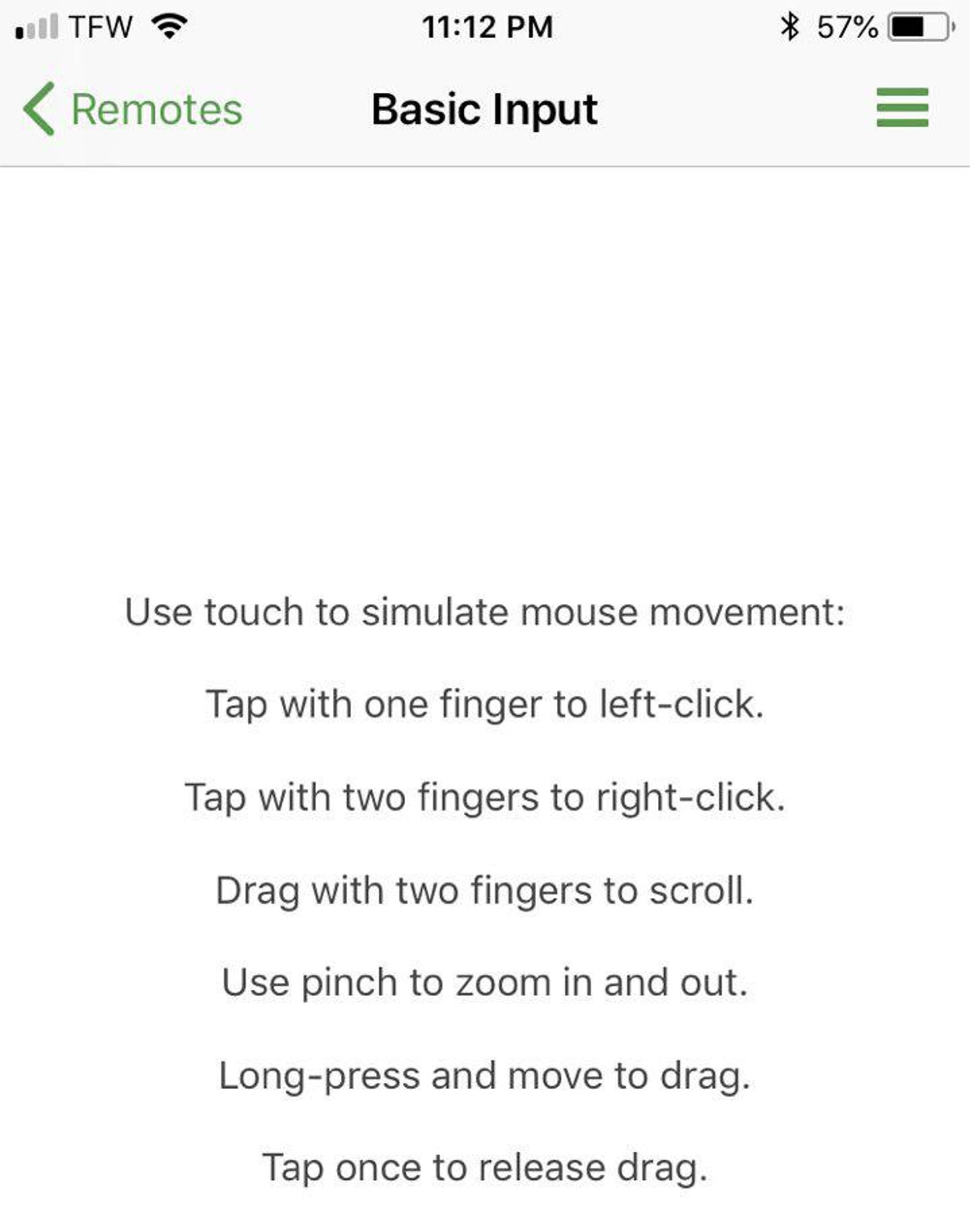
Pokud chcete vzdáleně manipulovat s vaším Linuxovým PC, otevřete U.R. a klikněte na tlačítko „základní vstup“.
Chcete-li pohybovat myší v počítači se systémem Linux, pohybujte prstem po dotykové oblasti. Chcete-li zadat klávesnici, klepněte na ikonu klávesnice.
Ovládání médií
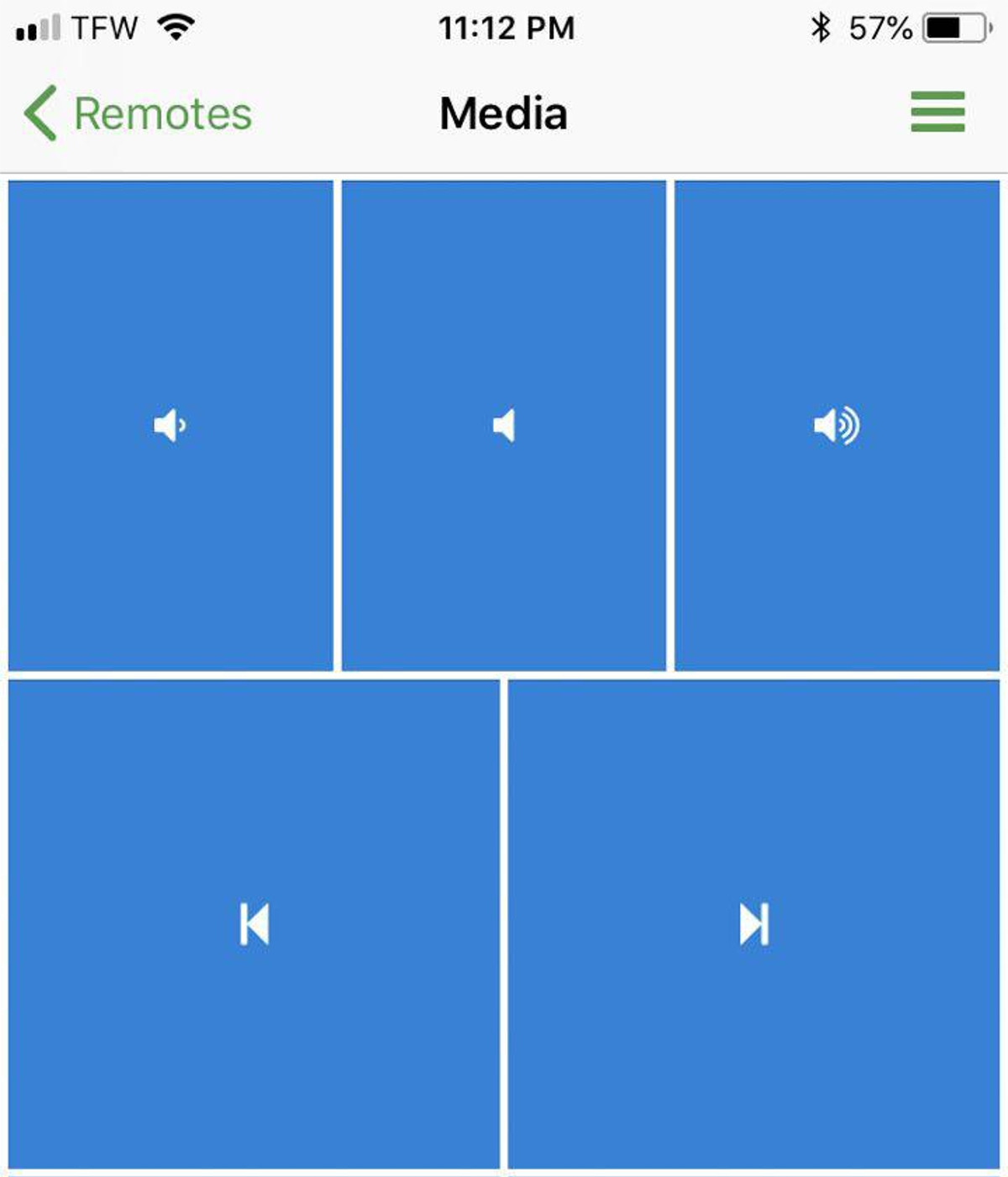
Chcete ovládat přehrávání médií v systému LinuxPC vzdáleně? S Unified Remote můžete! Chcete-li ovládat média, otevřete U.R. a klikněte na možnost „Média“. Výběrem „Média“ ze seznamu se okamžitě načtou ovládací tlačítka médií, na která lze kliknout.
Pomocí tlačítek médií můžete pozastavit přehrávání, ovládat hlasitost, přeskočit skladbu atd.
Správce souborů
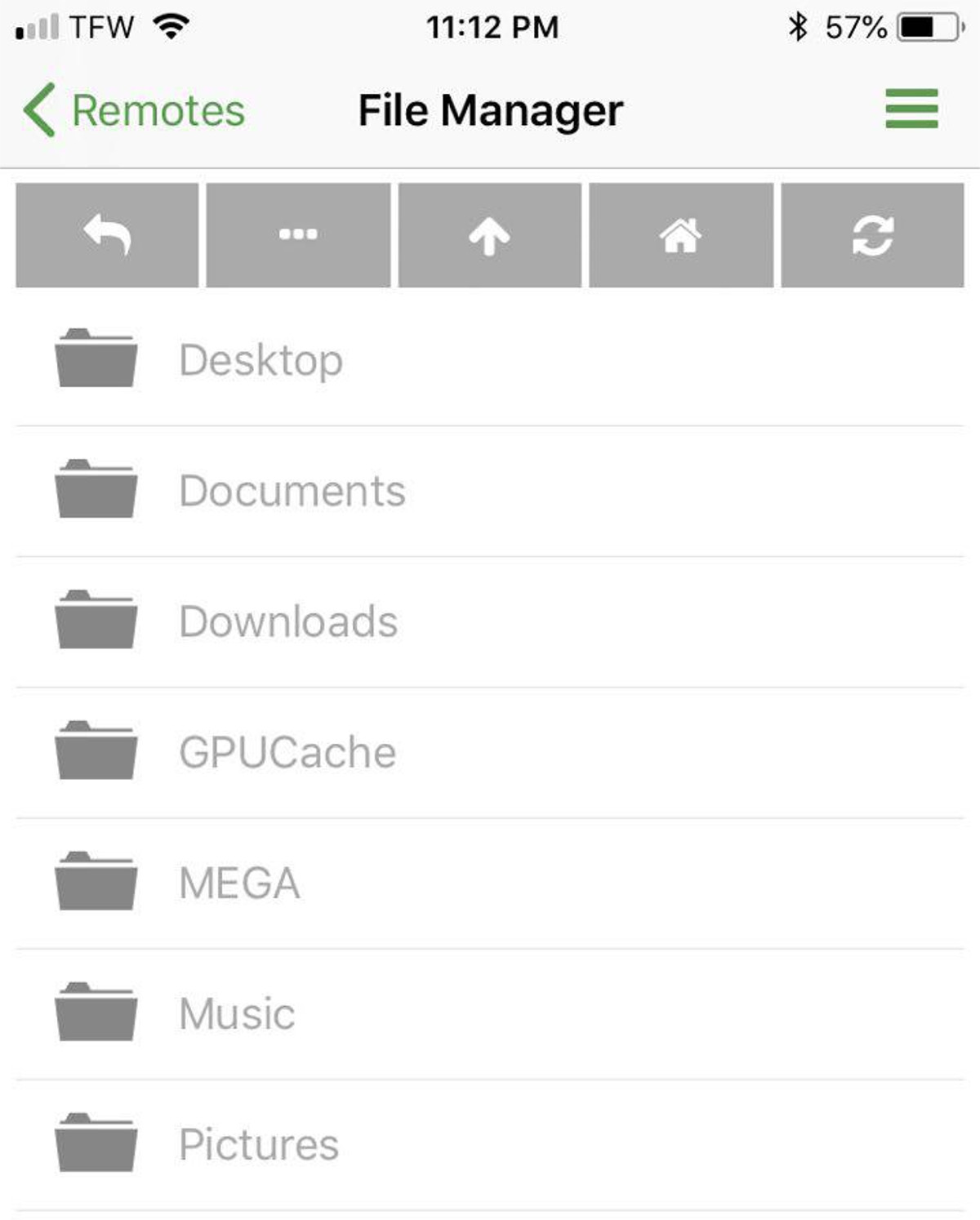
Unified má mnoho různých funkcíVzdálený systém, ale jedním z nejužitečnějších je „správce souborů“. Díky tomu mohou uživatelé vzdáleně procházet souborový systém hostitelského počítače a spouštět na něm položky.
Pro přístup k funkci správce souborů otevřete U.R. a vyberte „Správce souborů“. Poté klikněte na adresář, do kterého chcete získat přístup. Otevřete libovolný soubor na vzdáleném počítači klepnutím na něj v aplikaci.













Komentáře